|
|

 |
|
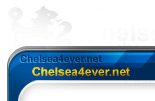 |
 |
|
 |
||||||||
 |
|
 |
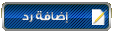 |
 |
|
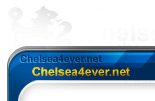 |
 |
|
 |
 |
|
 |
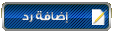 |
| مواقع النشر (المفضلة) |
| الذين يشاهدون محتوى الموضوع الآن : 1 ( الأعضاء 0 والزوار 1) | |
|
|
 المواضيع المتشابهه
المواضيع المتشابهه
|
||||
| الموضوع | كاتب الموضوع | المنتدى | مشاركات | آخر مشاركة |
| رغم الداء والدواء كن كالنسر في قمم السماء | كبير يا توريس | المنتدى الـــعــام | 6 | 10-18-2012 01:12 PM |
| من الألف إلى الياء | farah | المنتدى الـــعــام | 10 | 06-25-2010 02:48 AM |
| هـلا كيفـ الحال ؟؟ .. | A H M 1 | قسم الترحيب بالأعضاء الجدد | 8 | 10-12-2009 06:14 PM |
| ضروووري: غيروا حتى يتغير الحال | balk 13 | المنتدى الأسـلامـــي | 9 | 07-26-2009 08:16 AM |
| برنامج نادر يجــعل مشاركاتك تــصل الى الالـف مشاكرهـ | كاكا | برامج الكمبيوتر -انترنت- ماسنجر - الجوالات | 6 | 02-12-2009 09:01 AM |